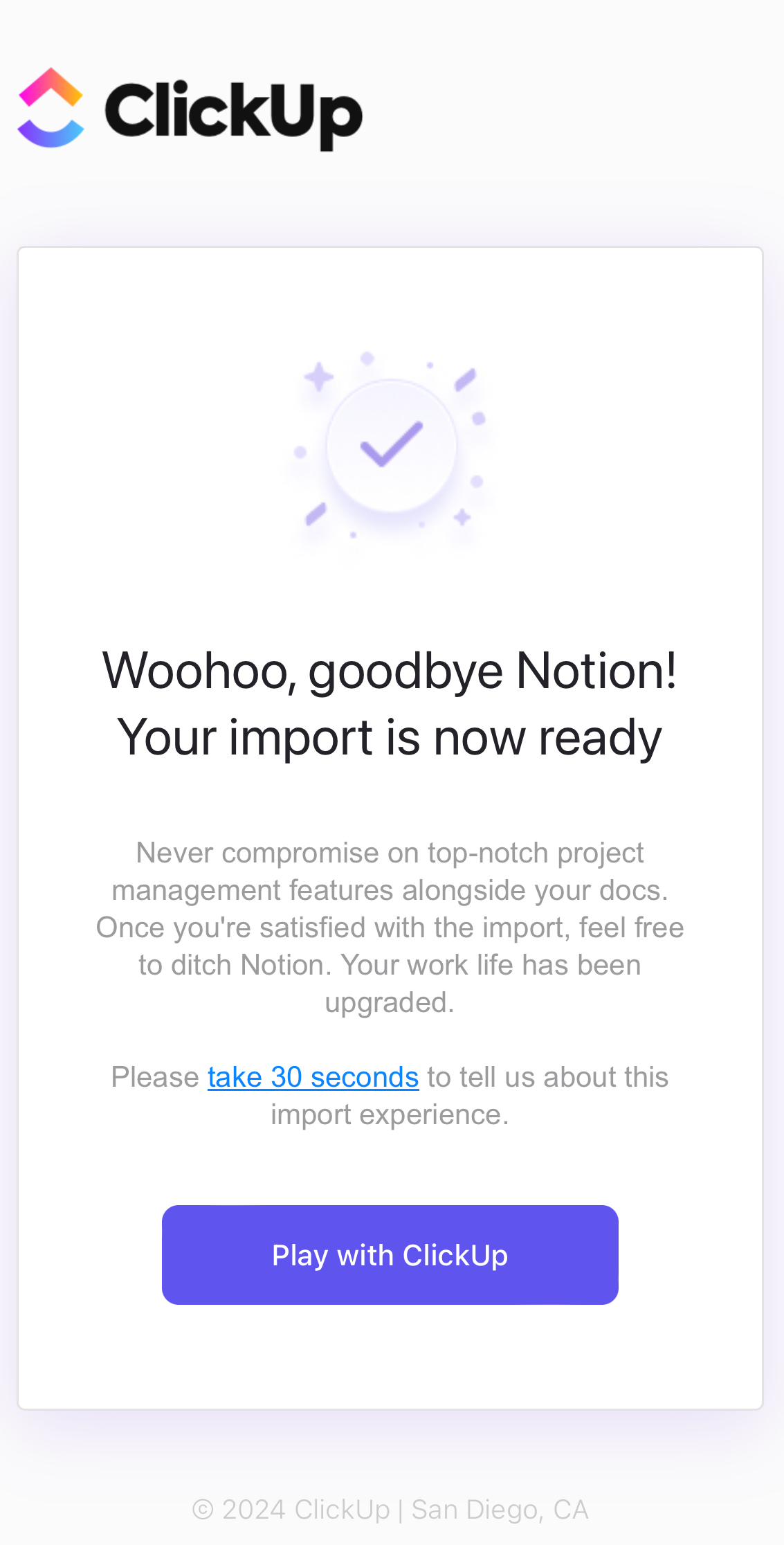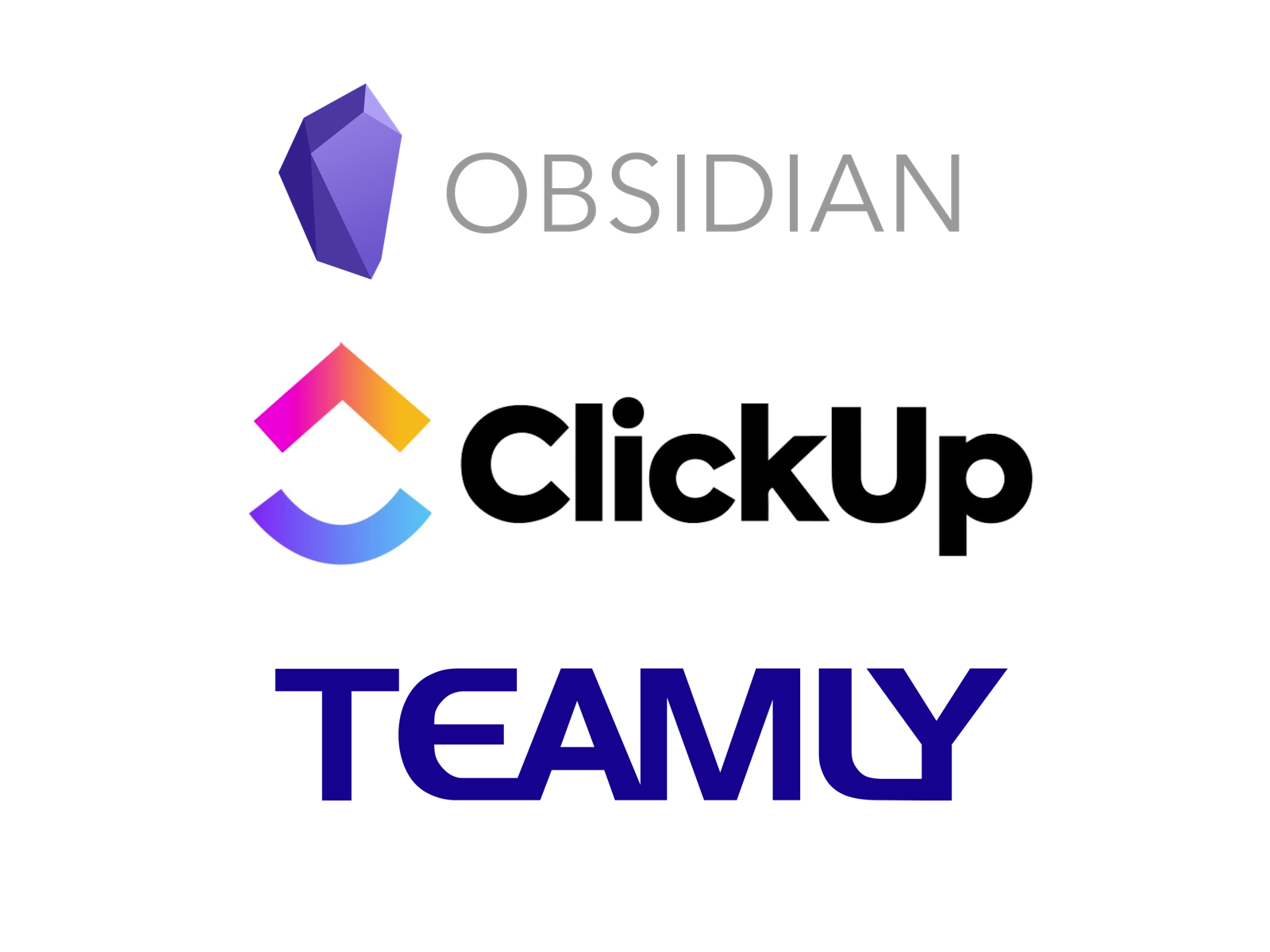Пролистав десяток статей по теме, я решил попробовать следующие аналоги Notion:
- Teamly
- YoNote
- ClickUp
- Obsidian
По гладкости процедуры переноса среди этих сервисов мне понравился ClickUp. После запуска импорта он завершился минут за 5, а Teamly и YoNote спустя час ещё висели в какой-то очереди. Upd: Спустя несколько часов в Teamly появилось сообщение об ошибке: "Интеграция настроена неверно, изучите инструкцию," а YoNote уже сутки висит в очереди.
Какой механизм миграции?
- Teamly – через ключ API.
- YoNote – через экспортированный файл zip, содержащий формат Markdown & CSV.
- ClickUp – через экспортированный файл zip, содержащий формат HTML.
- Obsidian – еще не попробовал.
Миграция в Teamly
Миграция непростая – состоит из 3 групп действий.
Часть 1 – создайте "интеграцию" и API-ключ в пространстве Notion.
- Перейдите в настройки пространства Notion по ссылке notion.so/my-integrations.
- Нажмите "Создать новую интеграцию" (New integration). Выберите пространство (см. скрин ниже).
- После создания интеграции нажмите на Показать, Скопировать / Show, Copy (см. скрин ниже). Этот ключ нужно будет вставить в настройках миграции в Teamly.
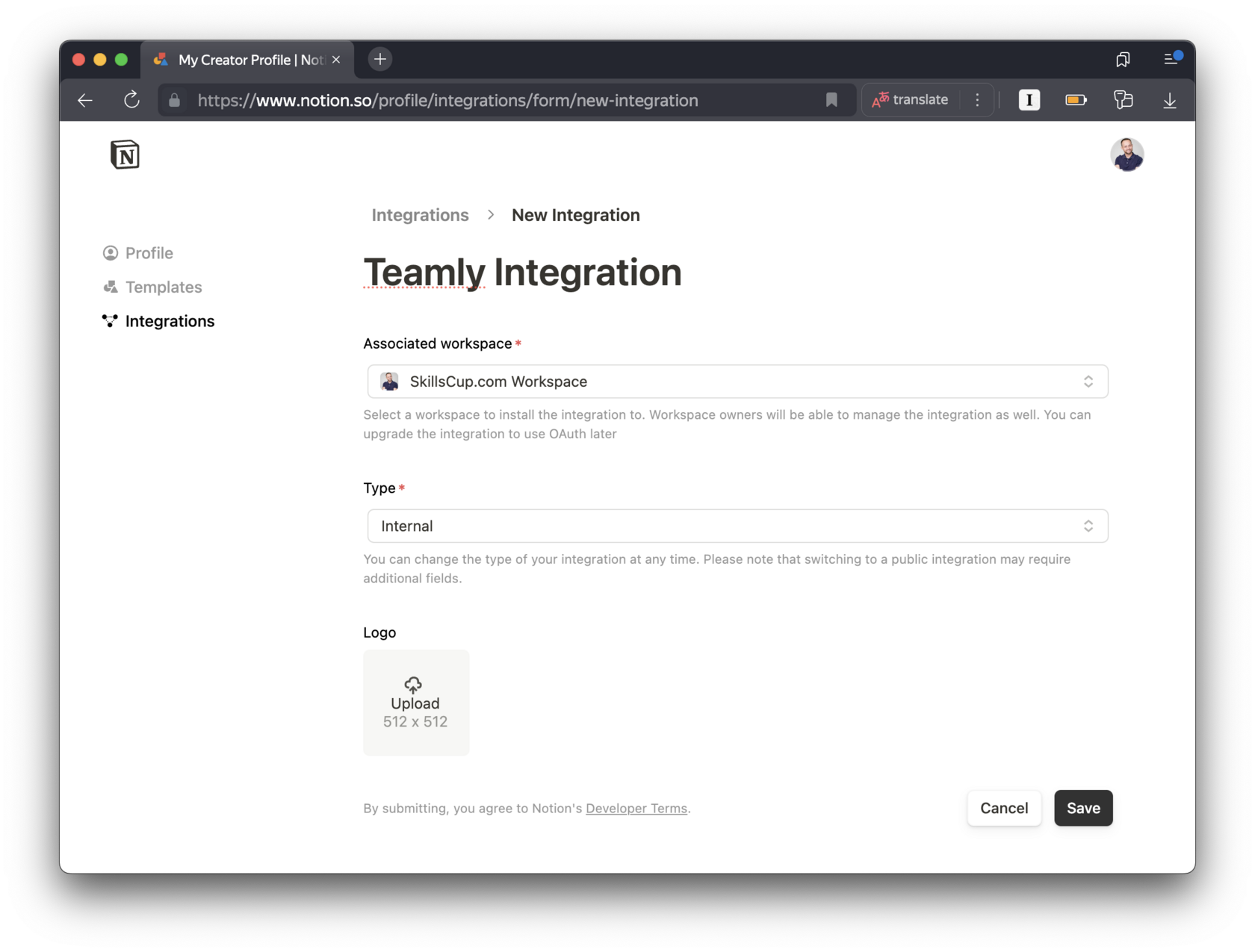
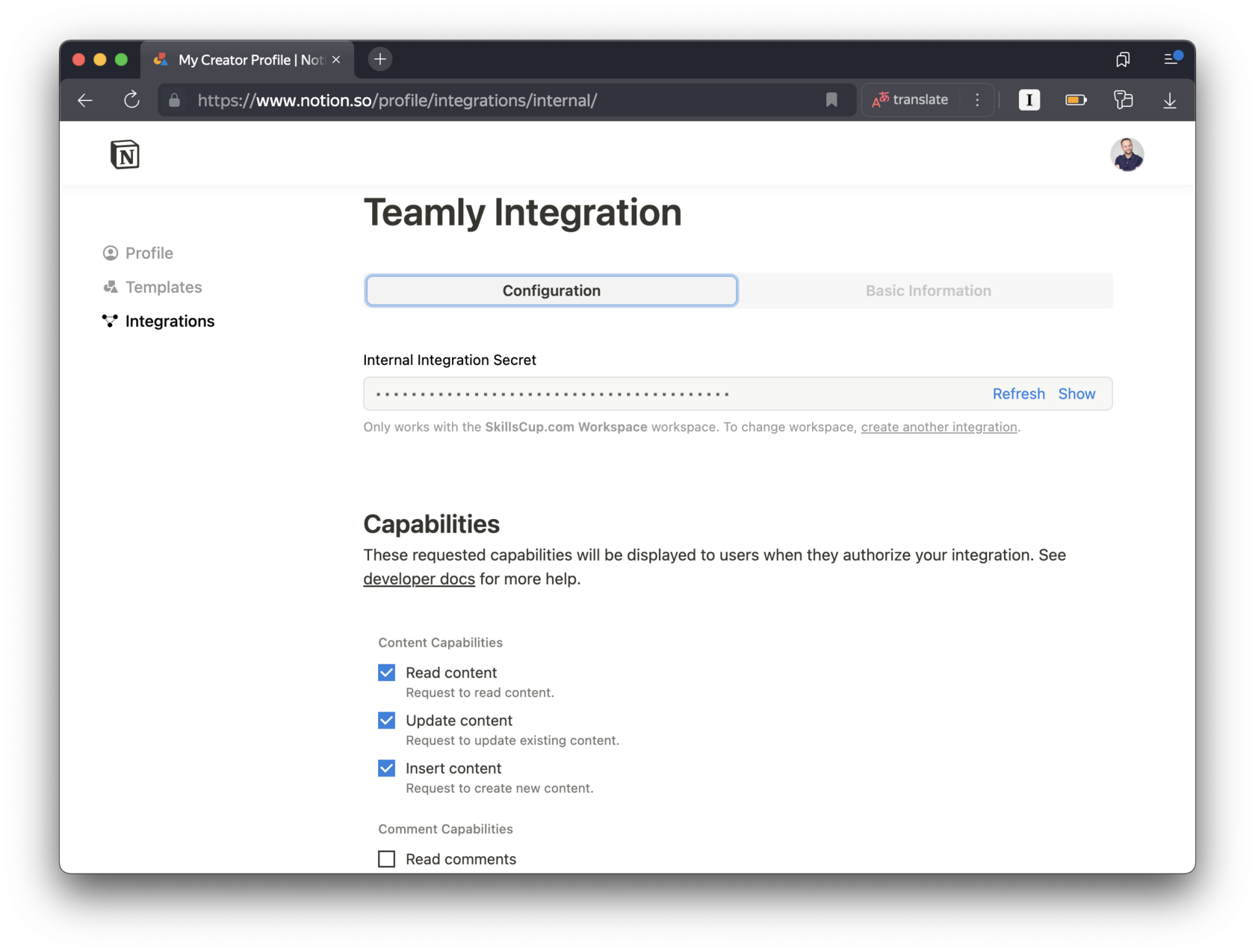
Часть 2 – настройте разрешения интеграции в Notion для каждой корневой статьи.
- Выберите статью слева.
- В раскрывающемся меню по символу "..." справа сверху выберите "Connect to" и затем имя созданной в части 1 интеграции.
- Повторите это действие для каждой статьи верхнего уровня.
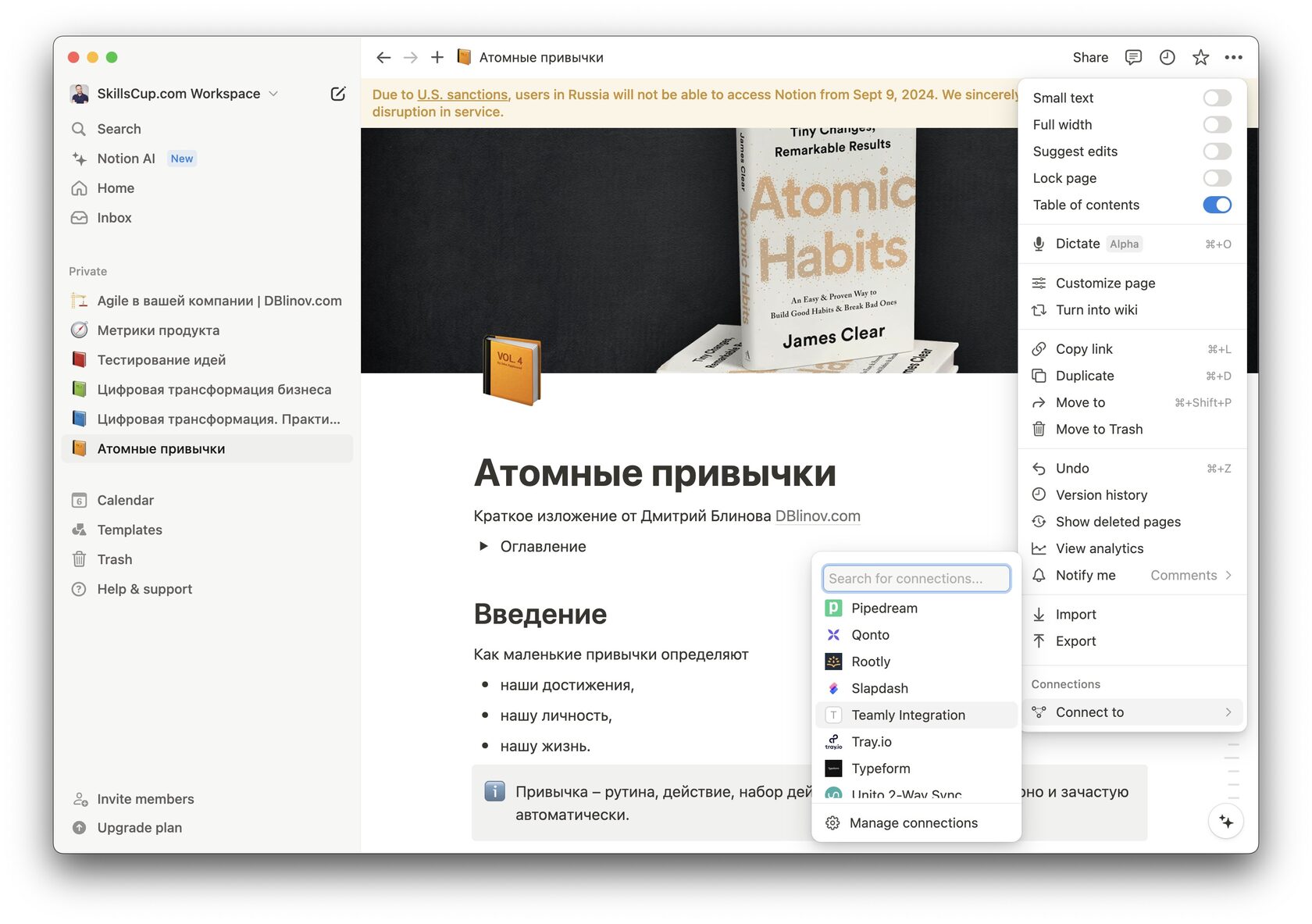
Часть 3 – запустите миграцию в Teamly.
- Зарегистрируйтесь.
- Создайте пространство.
- Перейдите в настройки аккаунта, затем слева к пункту Миграция данных, Notion.
- Вставьте ключ API из пространства Notion, который вы создали в части 1 выше.
- Ждите очереди на миграцию – она долгая. Спустя несколько часов появилось сообщение об ошибке: "Интеграция настроена неверно, изучите инструкцию."
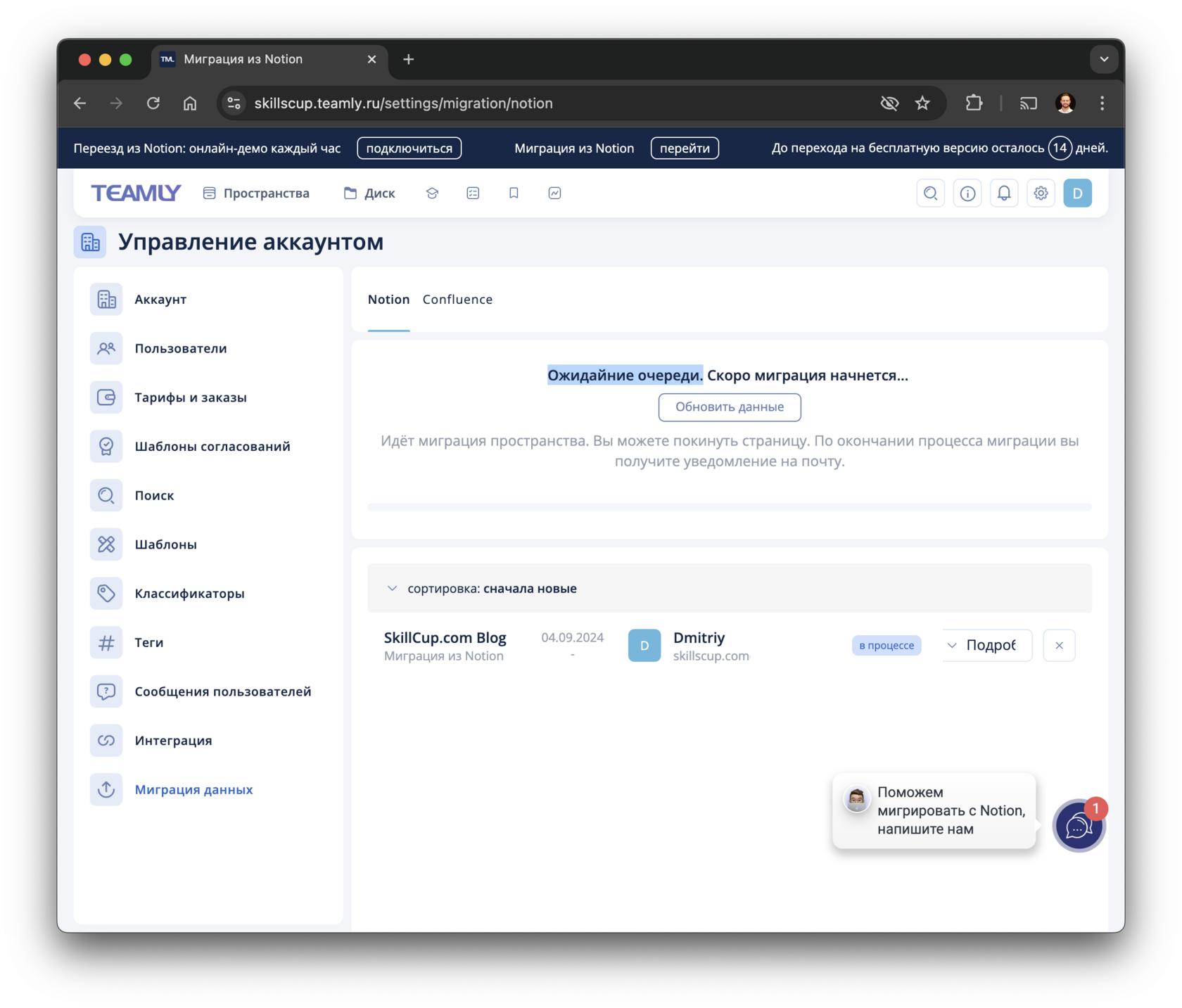
Миграция в YoNote
1. Экспортируйте файл с архивом Notion в формате Markdown & CSV.
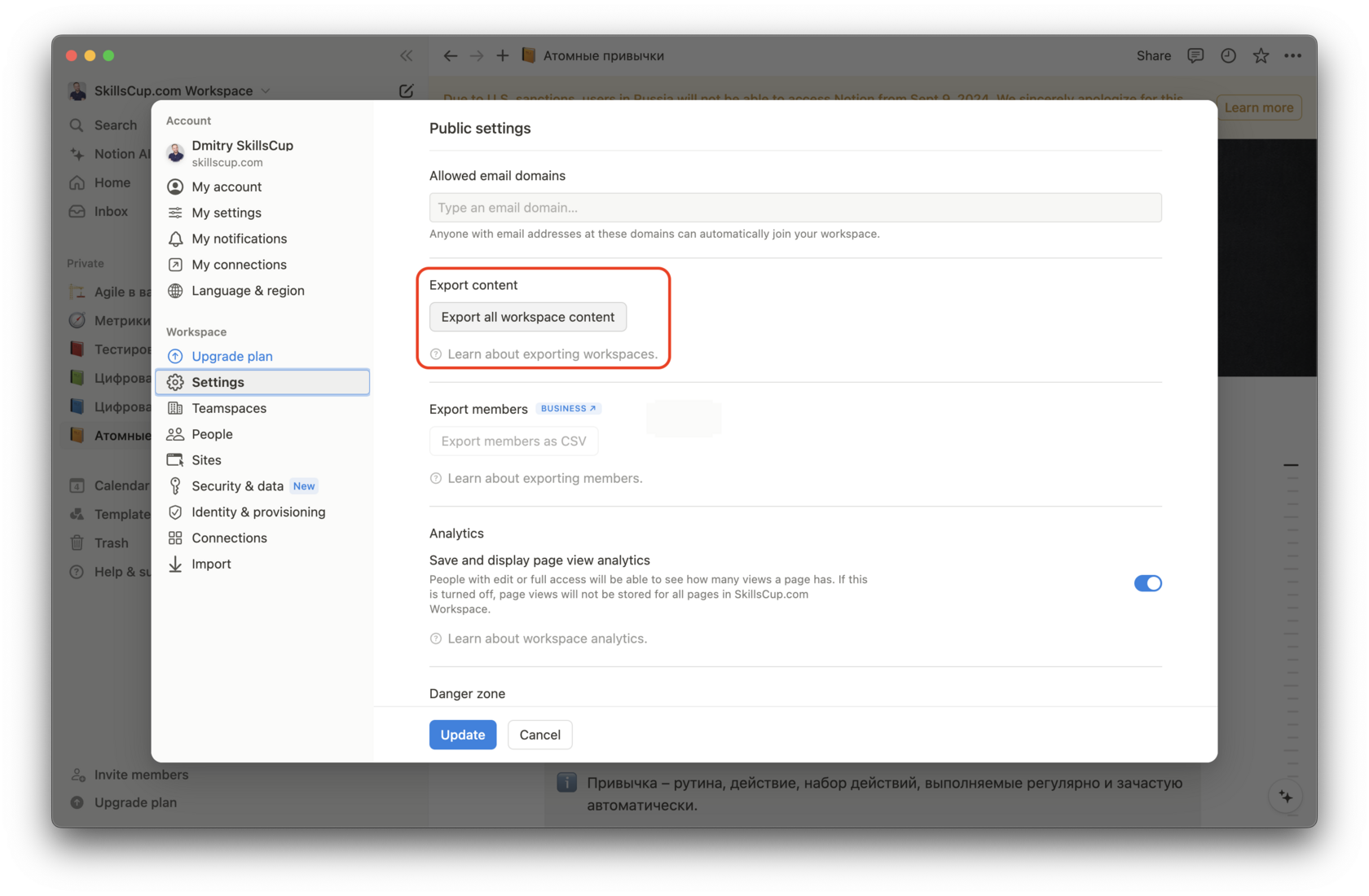
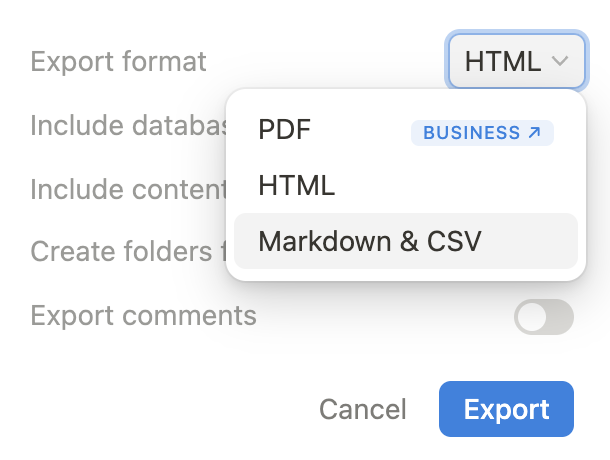
2. Зарегистрируйтесь в YoNote.
3. Создайте пространство.
4. Перейдите в настройки, затем к пункту Импортировать.
5. Напротив Notion нажмите Импортировать и выберите zip-файл, экспортированный в формате Markdown & CSV (инструкцию по экспорту см. ниже).
6. Дождитесь импорта файла – он будет висеть в очереди долго. Спустя 18 часов ещё висело в очереди. Через сутки отобразилось сообщение: "Неудачно. ENOSPC: no space left on device", хотя размер архива всего 50 мб.
3. Создайте пространство.
4. Перейдите в настройки, затем к пункту Импортировать.
5. Напротив Notion нажмите Импортировать и выберите zip-файл, экспортированный в формате Markdown & CSV (инструкцию по экспорту см. ниже).
6. Дождитесь импорта файла – он будет висеть в очереди долго. Спустя 18 часов ещё висело в очереди. Через сутки отобразилось сообщение: "Неудачно. ENOSPC: no space left on device", хотя размер архива всего 50 мб.
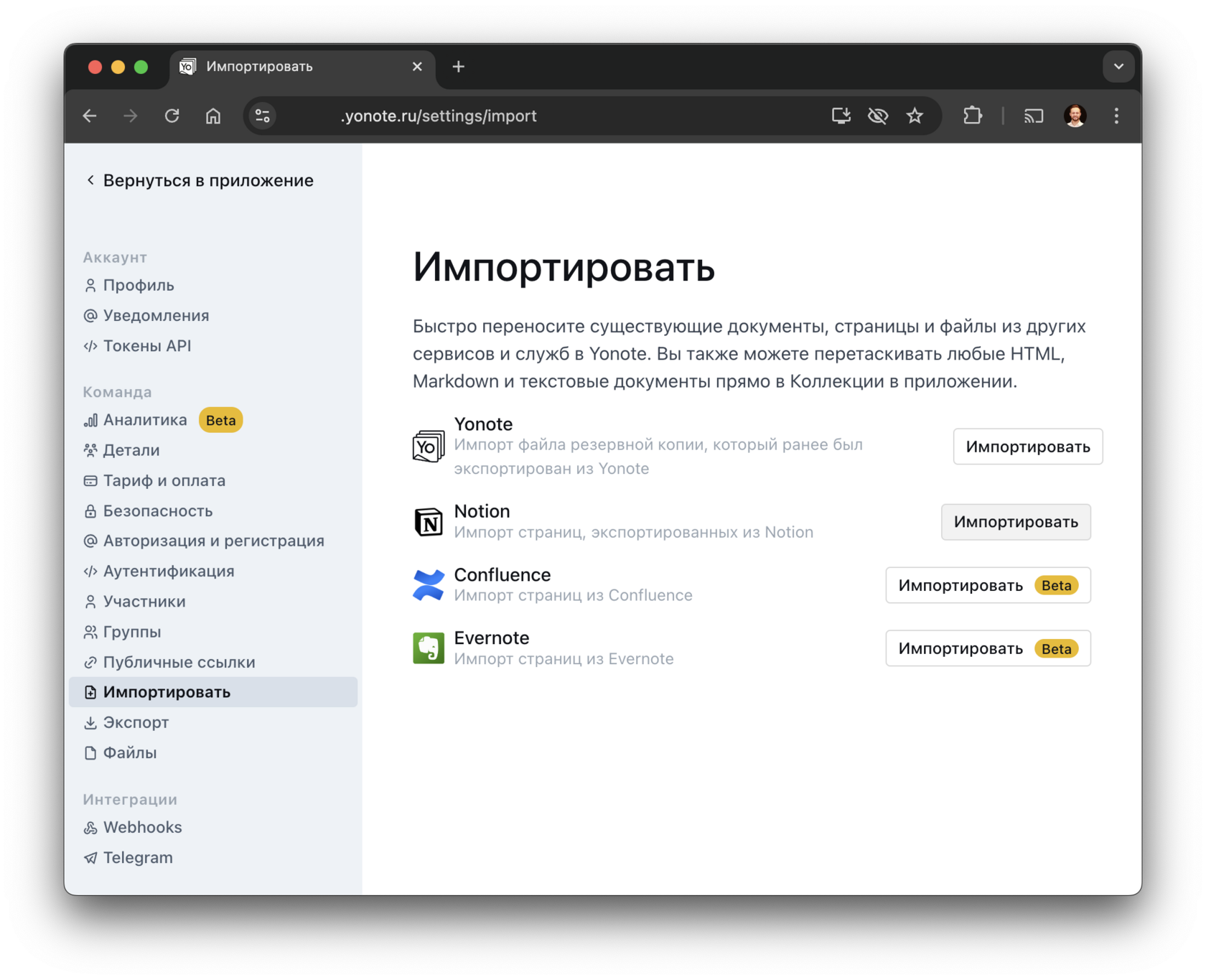
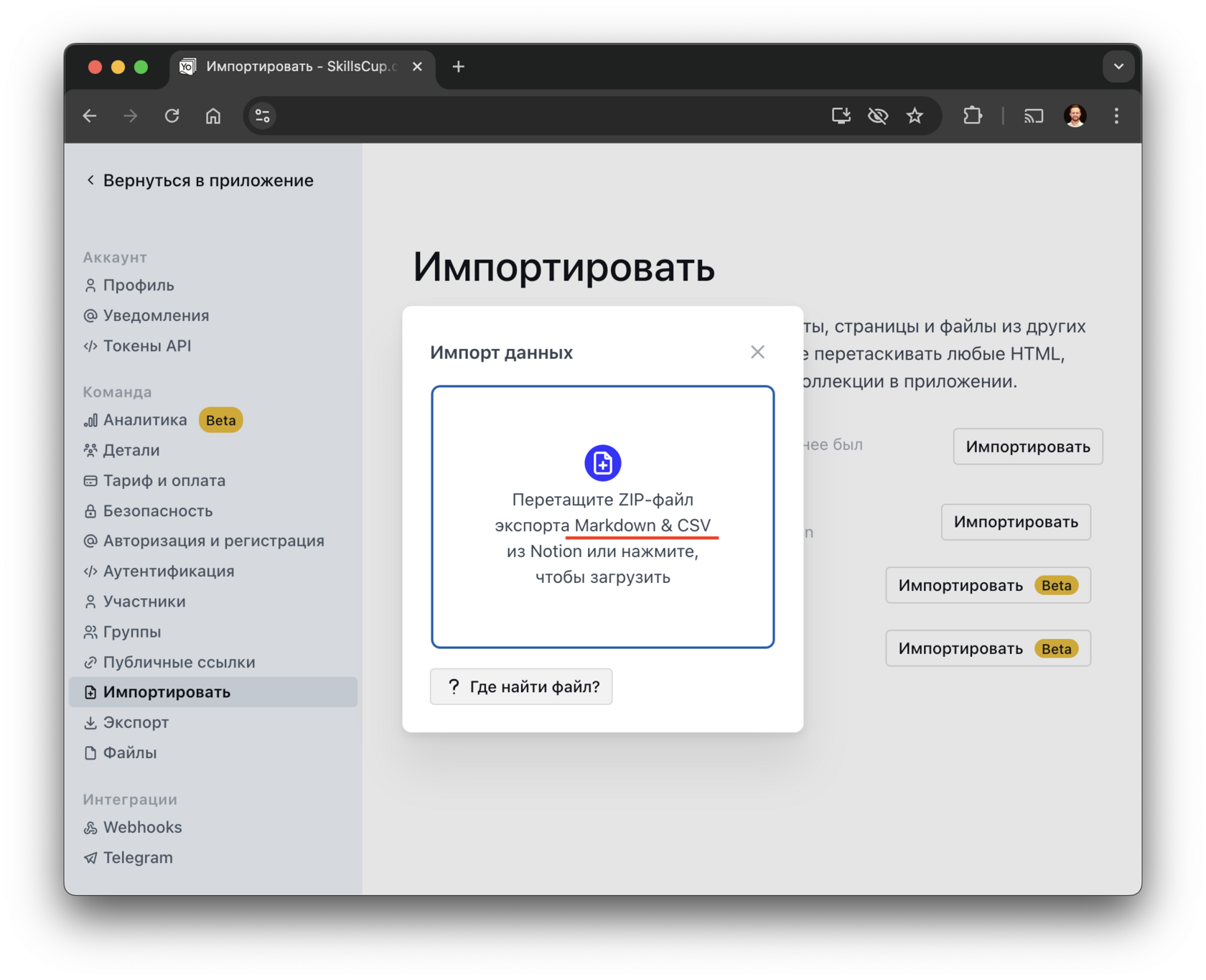
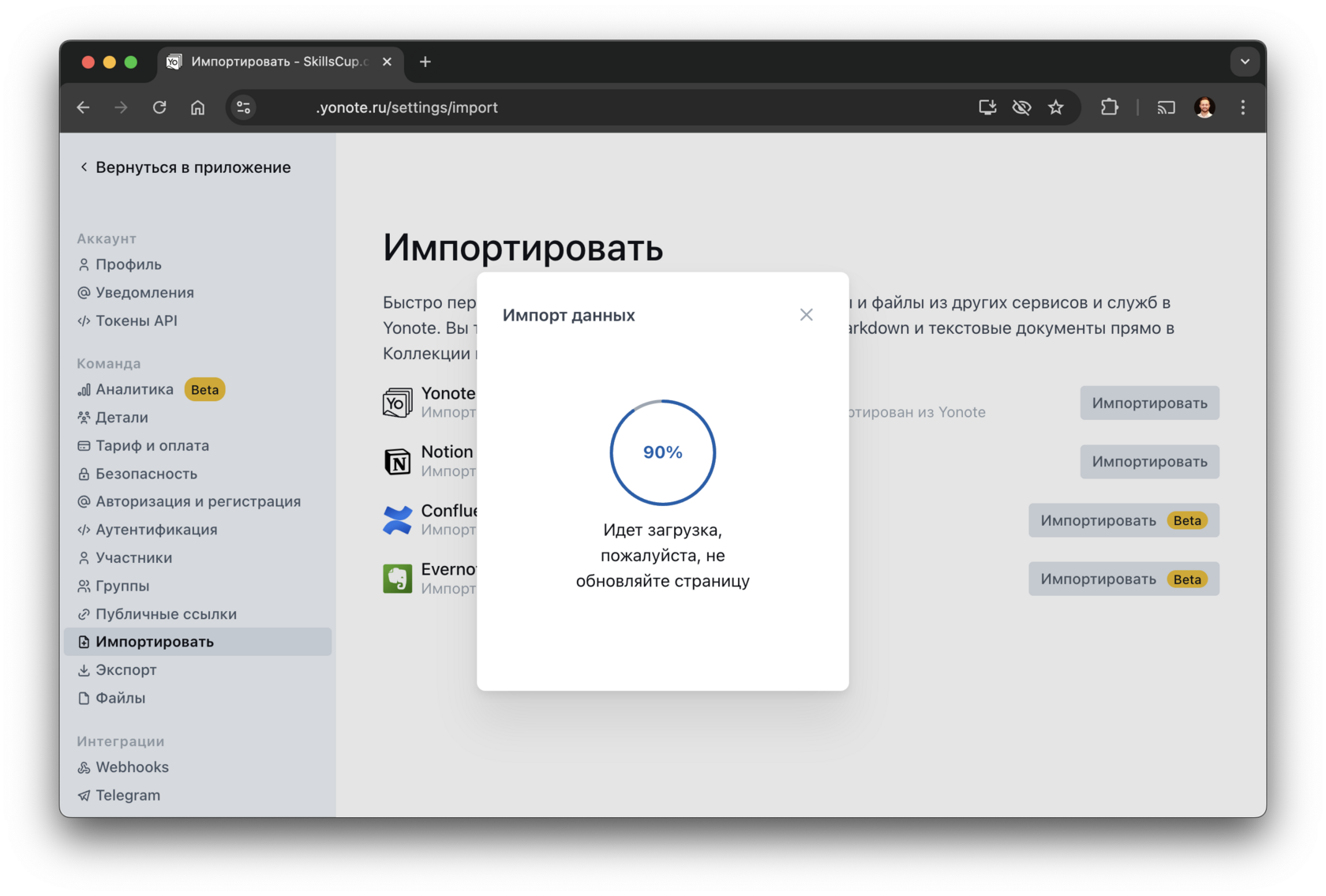
Миграция в ClickUp
- Экспортируйте файл с архивом Notion в формате HTML (см. выше в инструкции YoNote).
- Зарегистрируйтесь.
- Просто нажмите на подсказку в правом нижнем углу (см. скрин ниже) – мне оч понравился этот шаг пути пользователя.
- (см. после скринов)
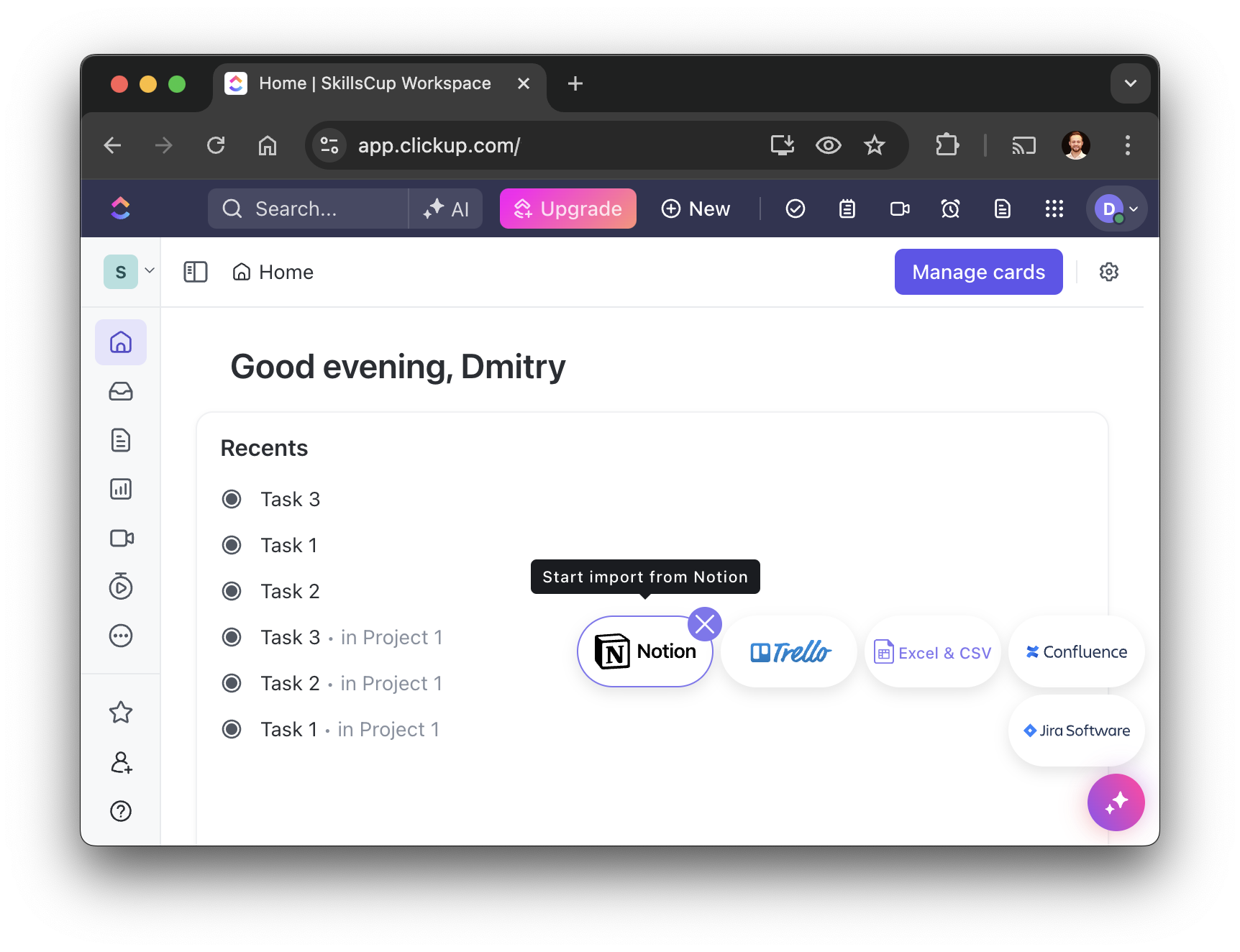
4. Ознакомьтесь с инструкцией по экспорту из Notion – тоже оч удобно сделали.
5. Выберите zip-файл, экспортированный в формате HTML (инструкцию по экспорту см. ниже).
5. Выберите zip-файл, экспортированный в формате HTML (инструкцию по экспорту см. ниже).
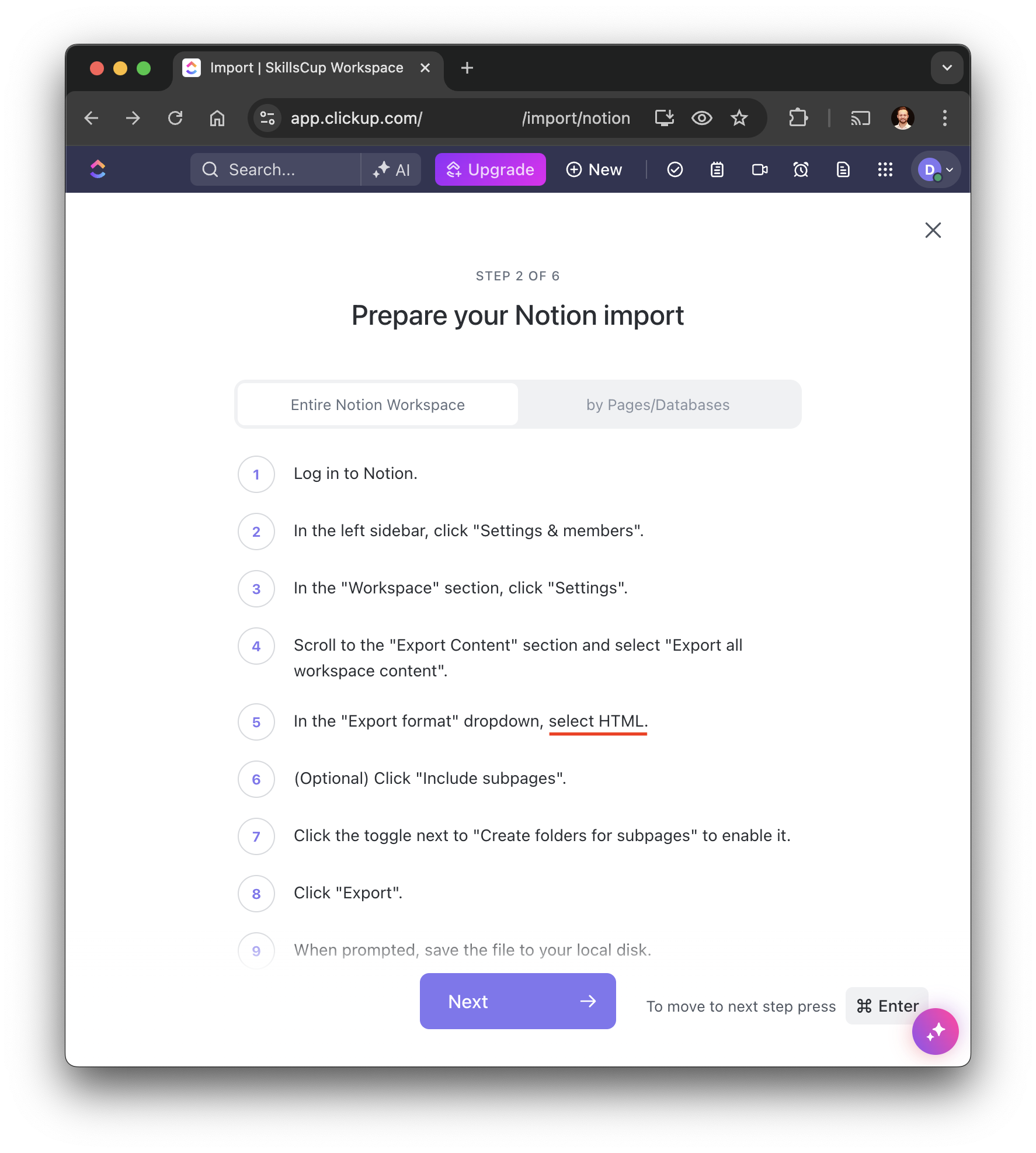
6. После загрузки отобразится детальный статус – и снова очень наглядно и удобно (см. скрин ниже).
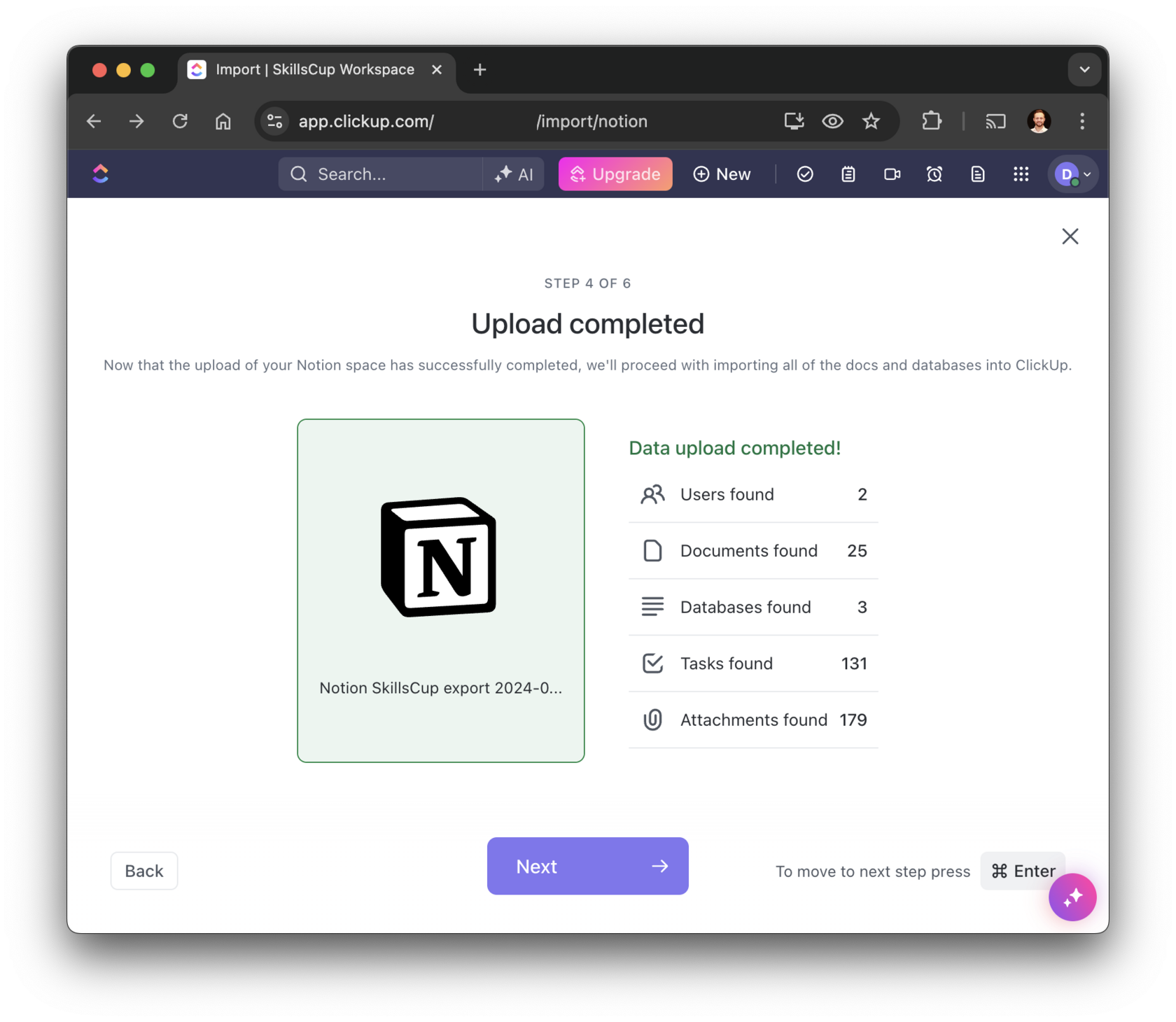
7. И только теперь ClickUp предложит вам создать пространство – ну, супер же!
8. Затем замапьте пользователей.
8. Затем замапьте пользователей.
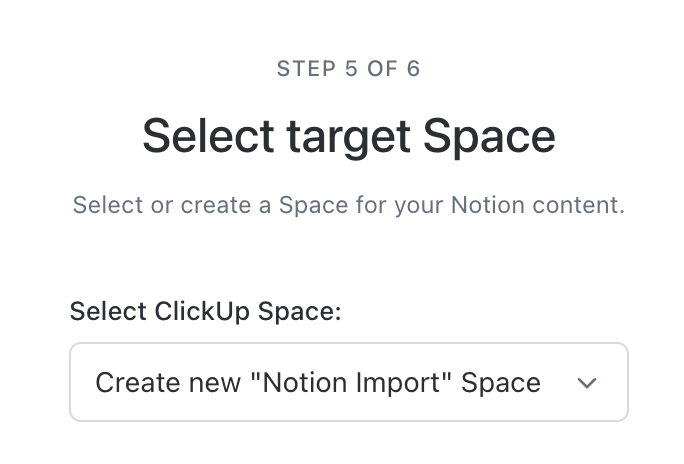
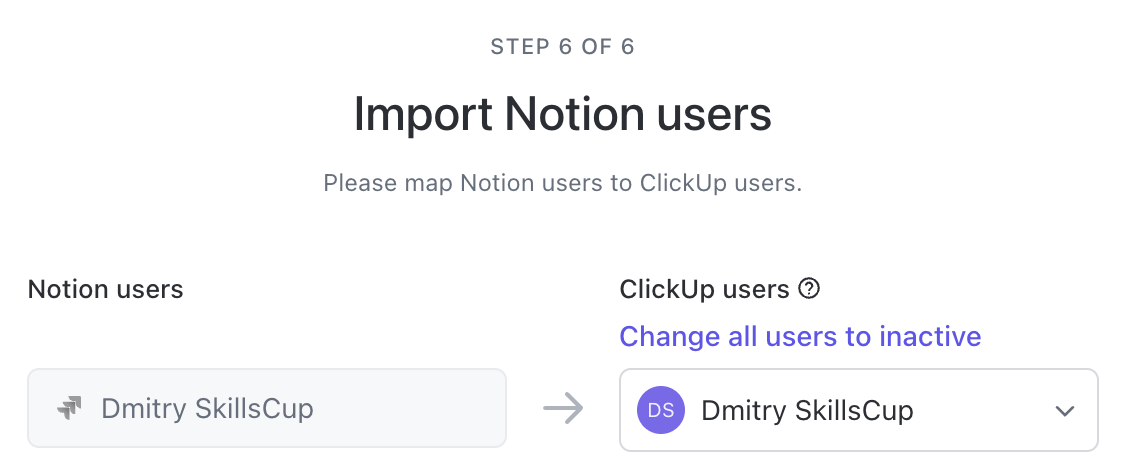
9. Перейдите дальше, запустится импорт. И завершится он за насколько минут, а Teamly и YoNote спустя час ещё висят в какой-то очереди.
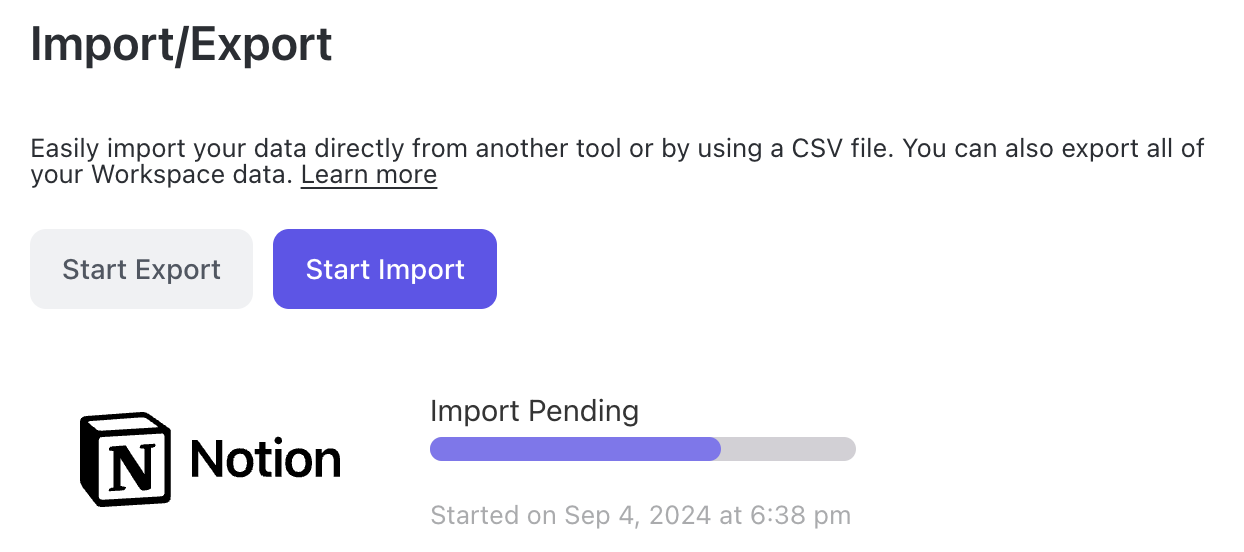
По завершения миграции по почте приходит такое глумливое сообщение: